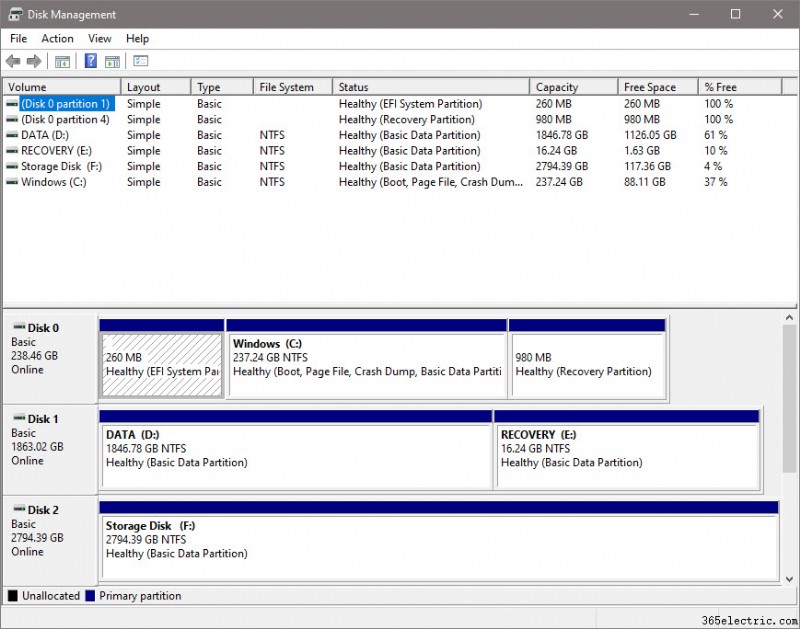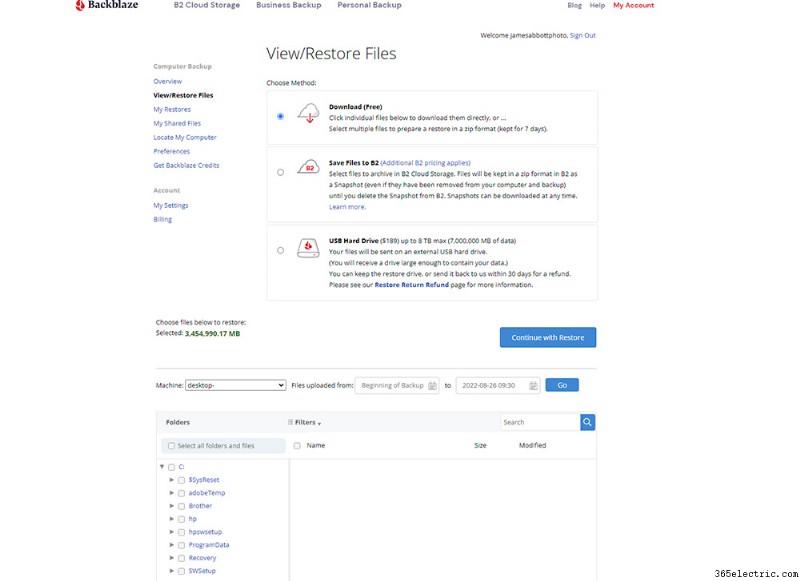Perder ou excluir imagens acidentalmente pode ser muito assustador, mas nem tudo está perdido. James Abbott explica tudo o que você precisa saber sobre recuperação e backup de imagens.
Perder ou excluir imagens acidentalmente pode ser muito assustador, mas nem tudo está perdido. James Abbott explica tudo o que você precisa saber sobre recuperação e backup de imagens. Quando você toma muito cuidado para tirar as melhores imagens possíveis, não há nada pior do que perdê-las por exclusão acidental ou corrupção de cartão.
Embora seu equipamento de câmera possa ser segurado contra perda ou dano, as imagens exigem uma abordagem muito mais pessoal para mantê-las protegidas contra perda. Na verdade, você nunca mais precisará perder outra imagem – basta saber quais precauções tomar.
A prevenção é sempre o melhor remédio, portanto, não apenas mostraremos como recuperar imagens excluídas juntamente com estratégias para reduzir as chances de perdê-las, mas também explicaremos como melhorar seu fluxo de trabalho de backup para obter a melhor segurança de dados.
Se você precisar de ajuda para recuperar fotos excluídas, leia nosso guia aqui 1. Faça backup deles e evite a corrupção do cartão
Após cada sessão, é aconselhável baixar suas imagens para o seu computador para evitar a exclusão acidental ou a corrupção do cartão. Depois de baixado, não basta excluir todas as imagens do cartão - existe o risco de que o arquivo que informa aos dispositivos onde as imagens estão sendo armazenadas no cartão de memória acabe corrompido. Formate o cartão para criar um novo arquivo e comece de novo.
2. Formatando um cartão por engano

Formatou acidentalmente um cartão? Não há necessidade de pânico.
Quando você formata seus cartões, na verdade você não exclui as imagens deles. O que acontece é que o arquivo que informa às câmeras e computadores que o cartão contém o número 'X' de imagens no local 'Y' é excluído, então o cartão aparece vazio quando na realidade não está.
Isso significa que você pode usar um software de recuperação de imagem para realocar essas imagens e recuperá-las do cartão. Ufa.
3. Dicas de software de recuperação inteligente 
Os programas de recuperação de imagens podem recuperar fotos e, em muitos casos, qualquer tipo de arquivo de praticamente qualquer dispositivo de armazenamento, mas podem ser caros. Existem versões de freeware disponíveis online, mas elas variam muito em sua eficácia.
Uma opção é comprar um cartão de memória SanDisk (por apenas £ 10) que vem com uma cópia do software de recuperação SanDisk Rescue PRO Deluxe. Ele oferece uma licença de um ano e pode ser um salva-vidas (e você também tem outro cartão sobressalente).
4. Utilize slots de cartão duplo
Se sua câmera possui dois slots de cartão, nunca é demais usar dois cartões de memória para fornecer redundância em caso de corrupção ou falha do cartão.
Os slots duplos podem ser configurados para salvar imagens e vídeos de maneiras diferentes, portanto, certifique-se de selecionar a opção em que todas as imagens e vídeos são salvos em ambos os cartões. Apenas lembre-se de formatar os dois cartões depois de fazer o backup no seu computador
5. Use estojos de cartão de memória rotulados
Alguns fotógrafos preferem fotografar em cartões de memória de menor capacidade, o que os obriga a trocar os cartões com frequência. A vantagem é que, se um cartão estiver corrompido ou falhar a ponto de as imagens não poderem ser recuperadas, nem todas as imagens serão perdidas, pois são salvas em vários cartões de memória.
Para que este sistema funcione, você precisa de dois estojos de cartão rotulados – por exemplo, um que diz 'Empty' e um segundo que diz 'Full'. É um sistema simples, mas funciona muito bem.

6. Foco na qualidade
Vale a pena comprar apenas cartões de memória de câmera e discos rígidos de computador de marcas conhecidas e respeitáveis. O custo do armazenamento caiu drasticamente, então você pode comprar cartões de memória rápidos e de alta capacidade por preços bastante baixos.
E quando se trata de discos rígidos, não tenha medo de gastar um pouco mais em uma opção de qualidade superior, porque as chances de longevidade são maiores do que com discos sem marca de qualidade inferior.
7. Verifique o status do seu disco rígido
Os discos rígidos também são propensos a falhas após anos de uso. Os SSDs ainda são caros em capacidades mais altas, então os fotógrafos normalmente usam drives mecânicos de alta capacidade para fazer backup de imagens, e é essa natureza mecânica que é o calcanhar de Aquiles.
Common warning signs of imminent hard drive failiure include noises, boot-up failure, overheating and frequent error messages.
You can check the S.M.A.R.T status of hard drives in MacOS and Windows, but this only effectively says good or bad/near failure. You can get more advanced free or inexpensive hard drive utility software that offers a much more detailed ongoing analysis. Try Stellar Data Recovery, www.stellarinfo.com.
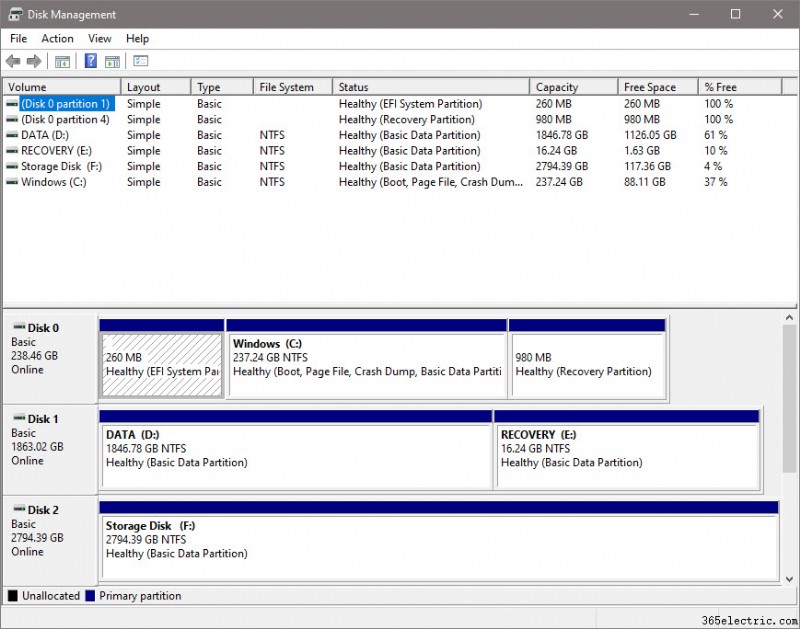
8. Use the 3-2-1 strategy
Keeping multiple back-ups is a surefire way of reducing the chances of image loss, and the 3-2-1 back-up strategy is by far the best approach.
Fire, theft, accidental damage and deletion are all potential disasters that could compromise your images, so keeping two copies of your image files on local hard drives (internal or external), and an off-site copy with a cloud storage provider gives you that 3-2-1 resilience.
Backblaze is a US-based cloud back-up service that backs up your entire computer and connected hard drives, with no storage limits, for a cost-effective yearly subscription.
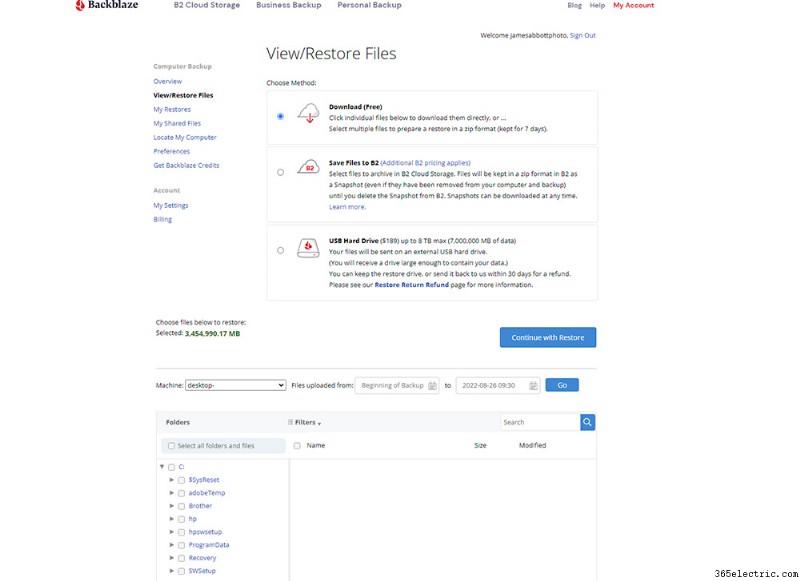
9. Try a free cloud service
Google Drive offers a reasonable 15GB or free storage. This may not be enough to store your raw files, but it may be enough to provide a safe home for JPEGs that have been exported from your processed raw files.
You can download the Google Drive app to your computer to quickly and easily access your images or drag and drop folders and files into your account through your web browser.
And to make a back-up of your Google Drive folders on a local hard drive, you can use the Google Takeout Service to download everything. See takeout.google.com/settings/takeout.
Lead image credit:Samsung Memory/Unsplash James Abbott

James is an award-winning landscape and portrait photographer based in Cambridge and the author of The Digital Darkroom:The Definitive Guide to Photo Editing in Affinity Photo and Photoshop.
Website:www.jamesaphoto.co.uk
Instagram:@jamesaphoto
Twitter:@jamesaphoto
Related articles:
How to recover deleted photos from your PC or Mac
Beginner’s guide to file and photo management
The ultimate guide to memory cards